Como instalar Moodle localmente, ou até em um Pen Drive, sem fazer nenhuma alteração em seu computador
Autor: Fábio Fontana de Souza - Publicado em
 O
Moodle é um ambiente virtual de aprendizagem gratuito e muito utilizado
em cursos a distância em especial nos universitários, de capacitação e
empresariais. Por possuir muitos recursos que devem ser corretamente
configurados, professores e tutores gostariam de poder contar com um
simulador do ambiente. Nesse tutorial ensinarei a instalar localmente o
Moodle ou até em um pen drive com um programa inteiramente gratuito e
portátil, ou seja, que dispensa instalação e que não faz nenhuma
alteração em seu computador. Vou somente comentar os passos mais
importantes para não dificultar a instalação.
O
Moodle é um ambiente virtual de aprendizagem gratuito e muito utilizado
em cursos a distância em especial nos universitários, de capacitação e
empresariais. Por possuir muitos recursos que devem ser corretamente
configurados, professores e tutores gostariam de poder contar com um
simulador do ambiente. Nesse tutorial ensinarei a instalar localmente o
Moodle ou até em um pen drive com um programa inteiramente gratuito e
portátil, ou seja, que dispensa instalação e que não faz nenhuma
alteração em seu computador. Vou somente comentar os passos mais
importantes para não dificultar a instalação.
Para instalar o Moodle em um pen drive iremos
utilizar o programa USBWebserver que é um software gratuito e que
dispensa instalação. Para baixá-lo clique aqui e acesse a página do desenvolvedor. Também baixe o pacote standard do Moodle clicando aqui.
Agora é descompactar as duas pastas em seu computador
ou diretamente no dispositivo USB (portátil) e entrando na do
USBWebserver clique em “usbwebserver.exe”.
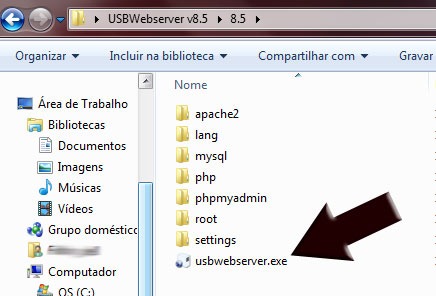
Agora clique em Instelligen e em Taal, clique em
English e depois em Opslaan para modificar o idioma para inglês, o
programa será reiniciado. Pelo que vi no site do desenvolvedor tem a
possibilidade de aplicar o idioma português, mas como não vamos precisar
muito da interface acho mais interessante deixar em português.
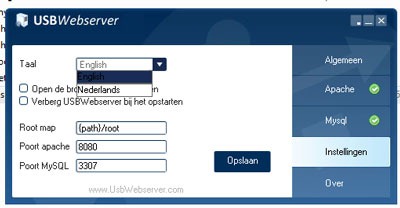
Agora vamos em General e PHPMyAdmin
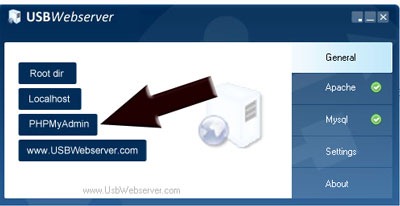
Será aberta essa tela em seu navegador padrão, repare
que o usuário e senha a serem utilizados estão listados na própria
página. Digite o usuário e senha e clique em executar.
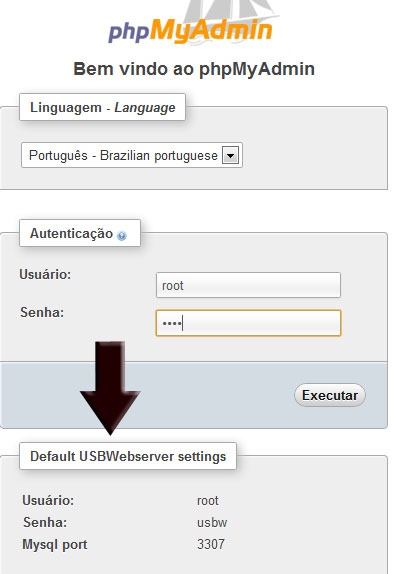
Agora clique em Banco de Dados
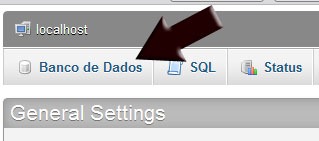
Agora crie um banco de dados com as seguintes configurações:
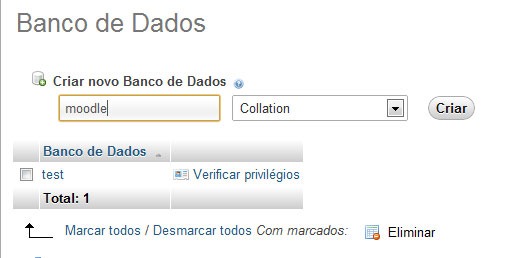
Volte na pasta do USBWebserver, entre na pasta root e cole a pasta descompactada do moodle.
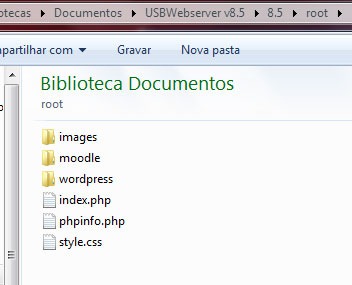
Em seu navegador digite o seguinte endereço:
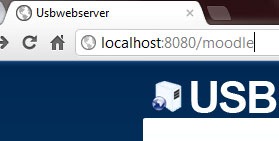
Pronto agora é começar a instalação: escolha o idioma, clique em Próximo:
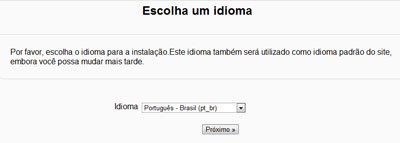
Clique novamente em Próximo
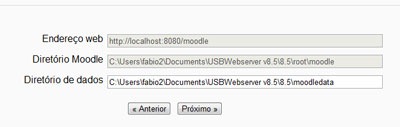
Próximo
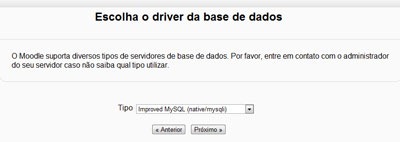
Agora digite o nome do banco de dados que criamos (moodle) e nome do usuário (root) e senha (usbw).
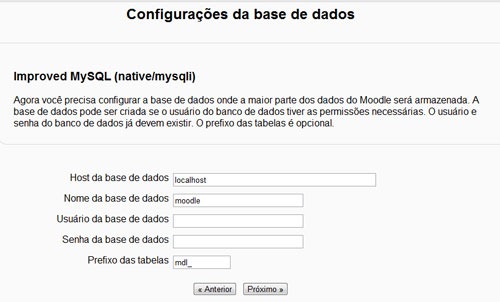
Continuar
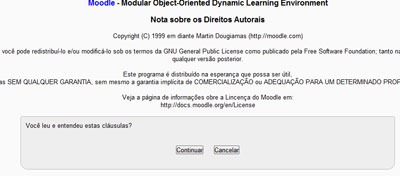
Vai dar esse erro mas não se desespere!
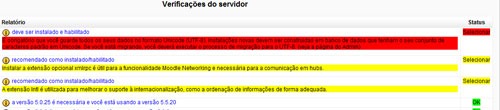
Vamos voltar ao phpMyAdmin e clicar em Moodle
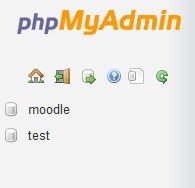
Agora em Privilégios

E em collation escolha utf8_unicode_ci (nas outras instalações podemos fazer isso logo na criação do banco de dados).
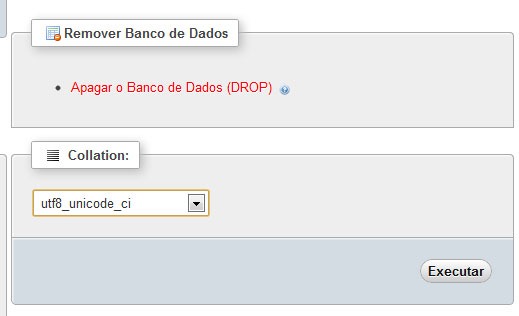
Agora voltamos a página que deu erro e clicamos em recarregar.
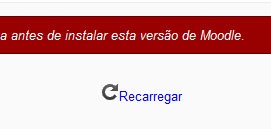
Clique em continuar

Agora é só preencher os dados
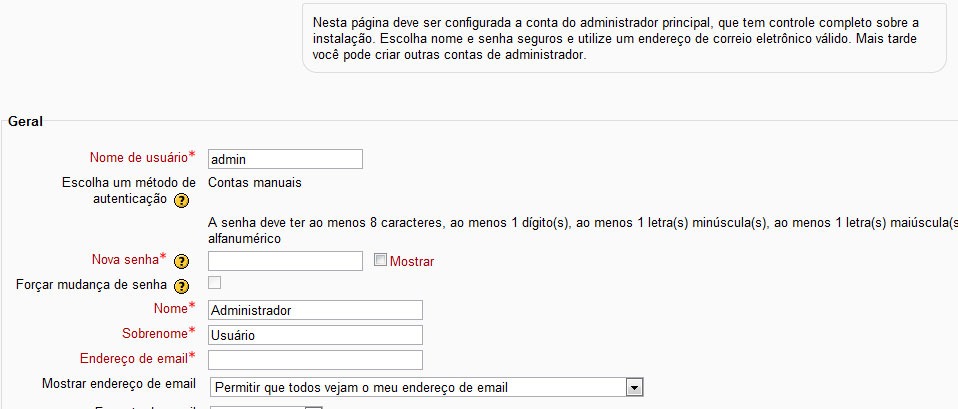
Mais uma página para preencher
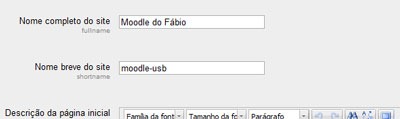
E pronto! O ambiente está liberado para todos os testes que você quiser realizar.
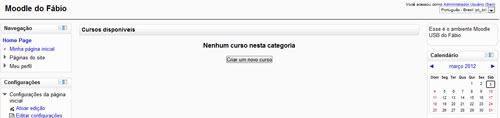
Qualquer dúvida deixe um comentário.
Um forte abraço,
Fábio Fontana de Souza
Retirado de: https://dicasdofabio.wordpress.com/2012/03/07/como-instalar-moodle-localmente-ou-at-em-um-pen-drive-sem-fazer-nenhuma-alterao-em-seu-computador/
Em : 15/04/2015 - 15:08

Nenhum comentário:
Postar um comentário
Observação: somente um membro deste blog pode postar um comentário.